Днес забелязах, че в почти всички статии пиша за необходимостта да вляза в настройките на рутера или да отворя неговите параметри. Но страницата със самите настройки на рутера, до която можем да осъществим достъп чрез браузъра, се нарича уеб интерфейс. Много потребители имат въпроси, свързани с това. Какво представлява уеб интерфейсът на рутера, за какво е предназначен, как да го отворите и т.н.
Всъщност всичко е много просто. Основното е да разберете, че настройките, контролния панел, сайтът с настройките или личният акаунт на рутера са едно и също и правилно се извиква уеб интерфейсът. Грубо казано, това е набор от страници с настройки на рутера, до които можем да осъществим достъп чрез браузър. Всичко изглежда като обикновен сайт. Само всички тези страници не се съхраняват в Интернет, а в паметта на самия рутер.
Всеки рутер има свой собствен адрес, където можем да имаме достъп до уеб интерфейса. Всичко, което е необходимо, е просто да се свържете с рутера и да отидете до конкретен адрес в браузъра. В около 90% от случаите можете да отворите уеб интерфейса на маршрутизатора, като използвате IP адреса 192.168.1.1 (вижте как да влезете в 192.168.1.1) или 192.168.0.1 (за повече подробности как да влезете в 192.168.0.1). Сега производителите активно използват името на хоста. Това е адрес, който изглежда като обикновен уебсайт.
Предлагам да видя как изглежда уеб интерфейсът на ASUS рутера. Основната му страница, от която получаваме достъп до мрежовата карта, най-необходимите настройки и отделни секции с различни параметри. Там можете да направите всичко: да настроите интернет връзка, да зададете парола за Wi-Fi, да промените името на мрежата, да актуализирате фърмуера, да деактивирате или активирате различни функции, да рестартирате устройството и т.н.
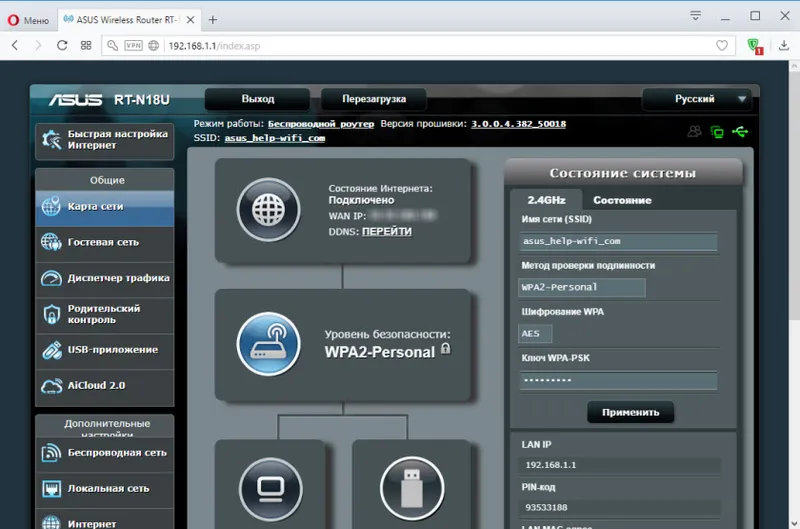
Разбира се, самият уеб интерфейс не е един и същ на всички рутери. Външно се различава в зависимост от производителя и дори от версията на фърмуера. Самите производители финализират настройките на своите устройства. Те правят интерфейса по-опростен и по-модерен. Един от най-важните моменти е езикът на интерфейса. Много компании вече правят многоезични уеб интерфейси. Което е много удобно. Но има рутери, които имат настройки на същия език. И това не винаги е руско или украинско.
Например, ще разгледаме по-отблизо процеса на влизане в уеб интерфейса на маршрутизатора TP-Link, D-Link и ASUS. А за ZyXEL, Tenda, Netis, Xiaomi, Huawei - ще оставя връзки към подробни инструкции под формата на отделни статии.
Отворете уеб интерфейса на маршрутизатора TP-Link
При по-старите модели маршрутизатори на TP-Link настройките могат да бъдат достъпни на 192.168.1.1. На нови - 192.168.0.1. Но на самите рутери вече е посочен адресът tplinkwifi.net (можете да прочетете повече за това тук). Просто обръщаме устройството и виждаме какво пише на стикера.

В браузъра (стандартен, Chrome, Opera и т.н.) отидете на този адрес и влезте в уеб интерфейса с настройки. Разбира се, устройството, от което влизаме, трябва да бъде свързано директно към рутера. И само на него.
Парола / вход - администратор / администратор. Това е фабрично доставено, ако не сте променили.
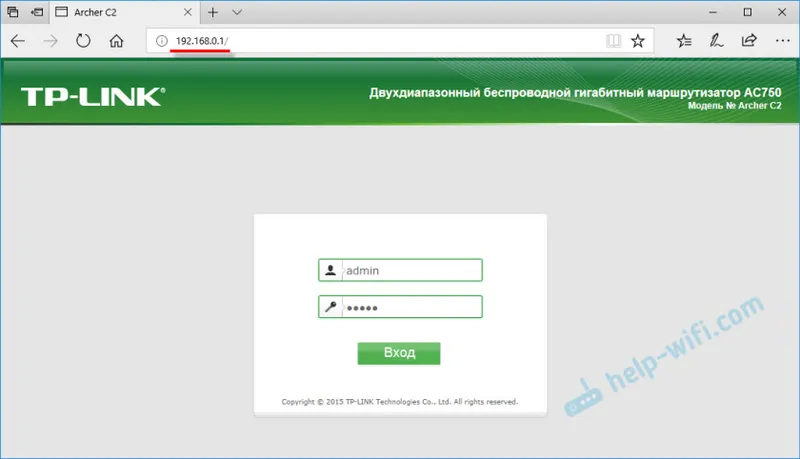
След успешно разрешение се появява самият уеб интерфейс.
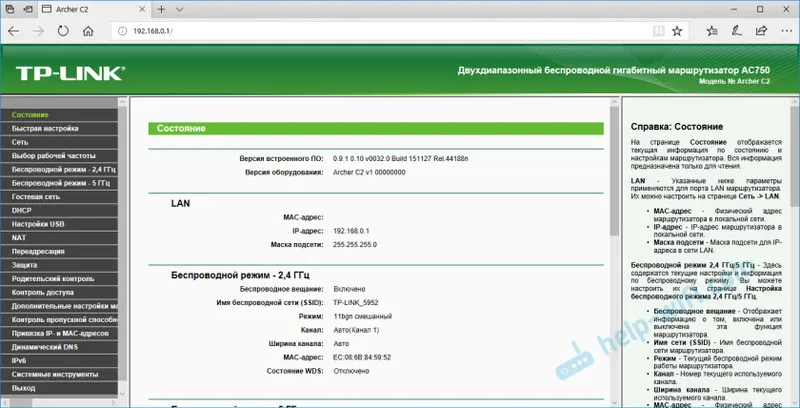
TP-Link вече има нова версия, която е инсталирана на някои модели. По-модерно и красиво. Изглежда така:
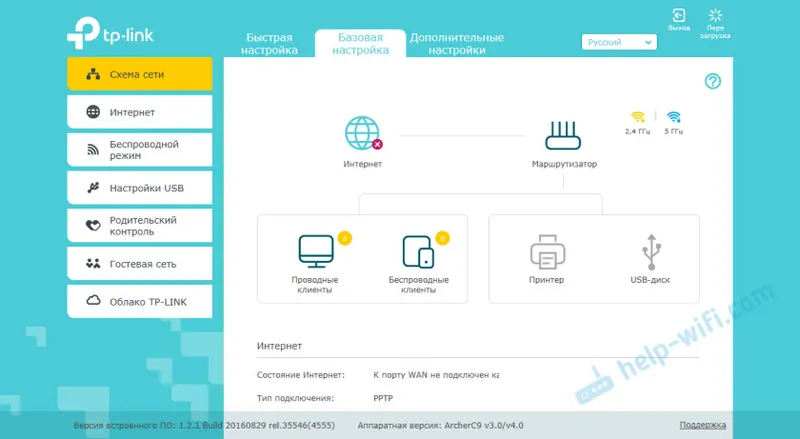
Прочетете повече в статията: как да въведете настройките на маршрутизатора TP-Link.
192.168.1.1 - уеб интерфейс на маршрутизатор на ASUS
За рутери от ASUS всичко е някак по-просто. Адресът винаги е 192.168.1.1. Можете също да използвате router.asus.com. В моята практика други варианти не са срещани.
Свързваме се към рутера и отиваме на 192.168.1.1 в уеб браузъра. Ако сте направили всичко свободно, ще видите прозорец с искане за потребителско име и парола. Фабричен администратор и администратор.
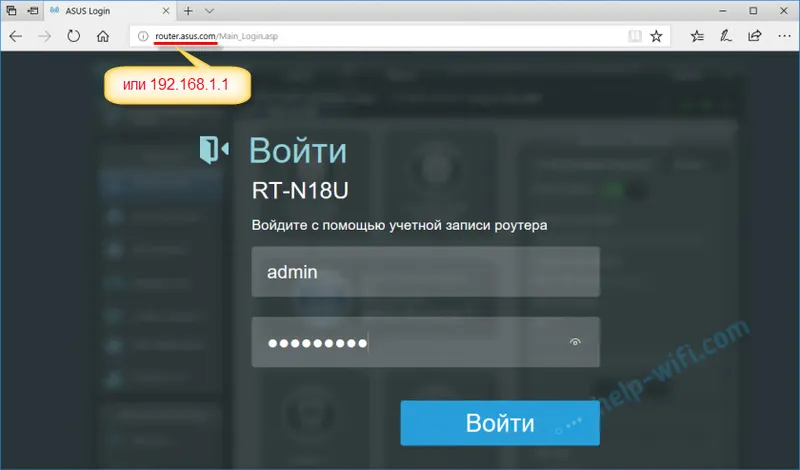
Влизаме в уеб интерфейса на нашия ASUS рутер. Новата му версия изглежда така (на моя RT-N18U):
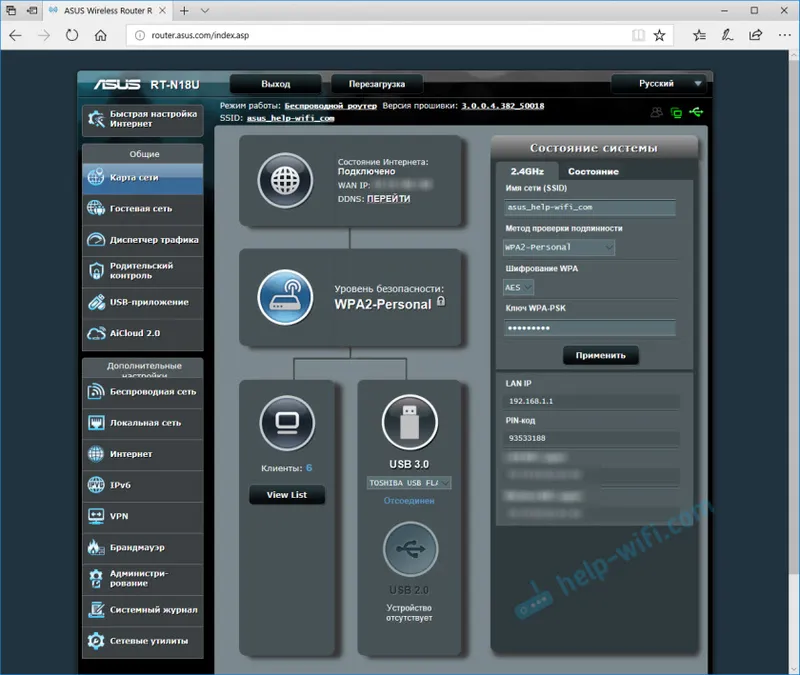
По-старите модели имаха различна страница с настройки.
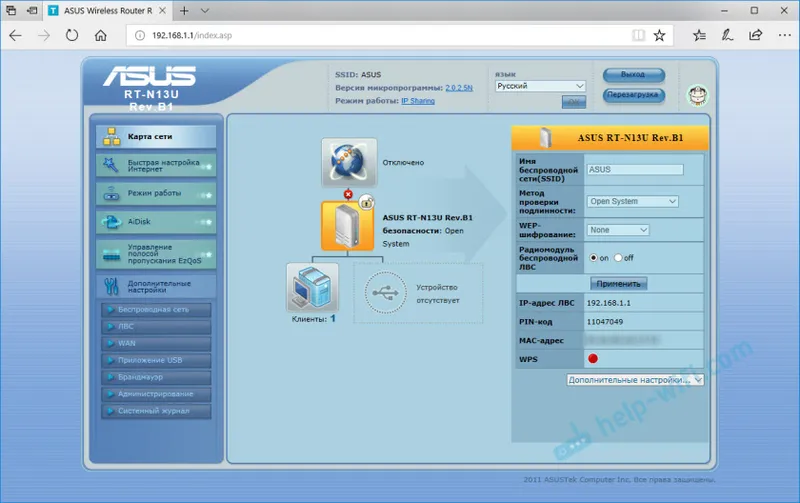
Имах такава на ASUS RT13U. И в двата случая можете да изберете езика на контролния панел.
Прочетете повече в статията: въвеждане на настройките на рутерите Asus.
192.168.0.1 - уеб интерфейс на D-Link
D-Link не е толкова проста. В смисъл, че има много различни версии на самия уеб интерфейс (знам поне 4 версии). А външно всички са много различни.
Но можете лесно да въведете настройките на 192.168.0.1. Фабрични данни за упълномощаване: вход и парола - администратор / администратор. Или администратора за вход и оставете полето за парола празно. Ако сте ги променили, тогава разбира се, ние си поставяме своето.
Нека да преминем към уеб интерфейса D-Link Dir-615.
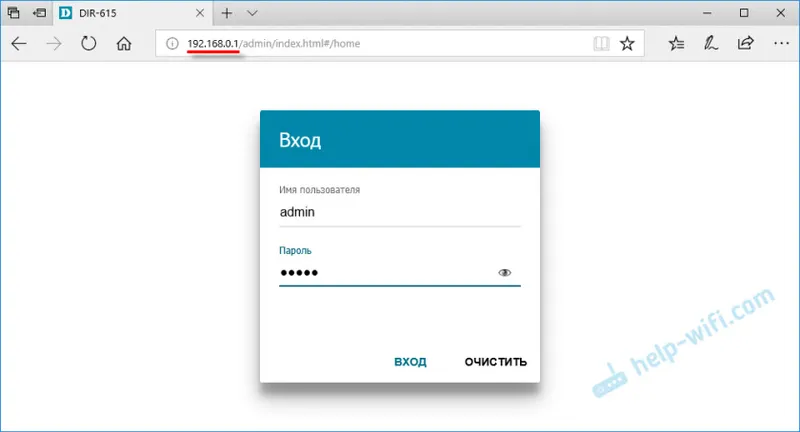
Е, самата страница:
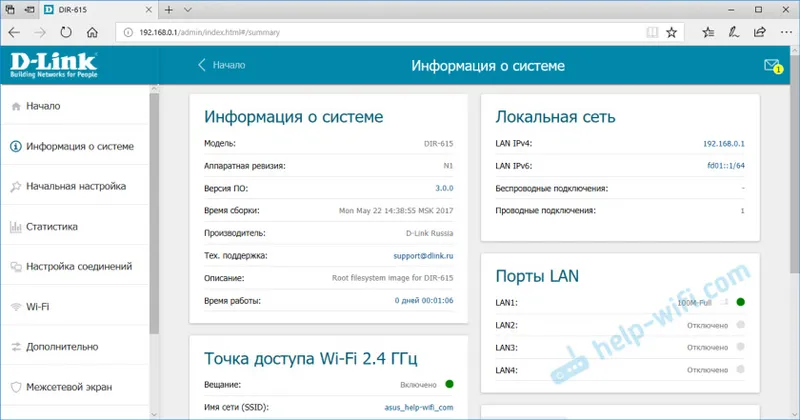
Може да ви изглежда много различно. Всичко зависи от модела и инсталирания фърмуер. Но поне има руски език. Това вече е добре.
Прочетете повече тук: как да въведете настройките на D-Link рутера.
Информация за рутери от други производители
Не виждам смисъл да демонстрирам процеса на влизане в уеб интерфейса на рутери на всички популярни производители. Дори само поради причината, че вече съм написал отделни инструкции. Където всичко е показано подробно. Стъпка по стъпка.
Както обещах в началото на статията, давам връзки:
- Достъп до уеб интерфейса на рутери ZyXEL -
- Tenda -
- Нетис -
- Xiaomi -
Това не е всичко. Вижте раздела "Конфигуриране на вашия рутер".
Приятели, всичко е както обикновено - оставете вашите съобщения и въпроси в коментарите. Ще се радвам да говоря с вас.


